
ตั้งค่า "เมล iCloud" ในอุปกรณ์ทั้งหมดของคุณ
หลังจากคุณสร้างที่อยู่หลักของ "iCloud เมล" แล้ว คุณสามารถใช้ "iCloud เมล" ใน iCloud.com และใน iPhone, iPad, Mac รวมถึงในอุปกรณ์ Windows ได้ สำหรับภาพรวมของสิ่งที่คุณสามารถทำได้ด้วย iCloud โปรดดู รับส่ง "เมล iCloud" ในอุปกรณ์ทุกเครื่องของคุณ และรักษาการตั้งค่าของ "เมล" ให้อัปเดตอยู่เสมอ หากคุณมีการสมัครรับ iCloud+ คุณจะสามารถตั้งค่าโดเมนอีเมลแบบกำหนดเองเพื่อปรับแต่ง "เมล iCloud" ได้ด้วย
หมายเหตุ: ตรวจดูให้แน่ใจว่าคุณลงชื่อเข้าสู่ บัญชี Apple เดียวกันในอุปกรณ์แต่ละเครื่อง หากคุณไม่ได้ลงชื่อเข้าสู่บัญชี Apple ในอุปกรณ์ หรืออุปกรณ์ปิดคุณสมบัติของ "iCloud เมล" อยู่ คุณจะไม่สามารถรับส่งอีเมลจากที่อยู่ "iCloud เมล" ในอุปกรณ์ได้ หากคุณมีอุปกรณ์ที่ iCloud Drive ปิดอยู่ การตั้งค่า "เมล" ของคุณจะไม่อัปเดตอยู่ตลอดเวลาในอุปกรณ์ดังกล่าว
ตั้งค่า "iCloud เมล" ใน iPhone หรือ iPad
บน iPhone หรือ iPad ของคุณ ให้ไปที่ การตั้งค่า > [ชื่อของคุณ] > iCloud
หากคุณต้องการรับส่ง "iCloud เมล" ในอุปกรณ์ ให้แตะ "เมล" จากนั้นเปิด "ใช้ใน [device] เครื่องนี้"
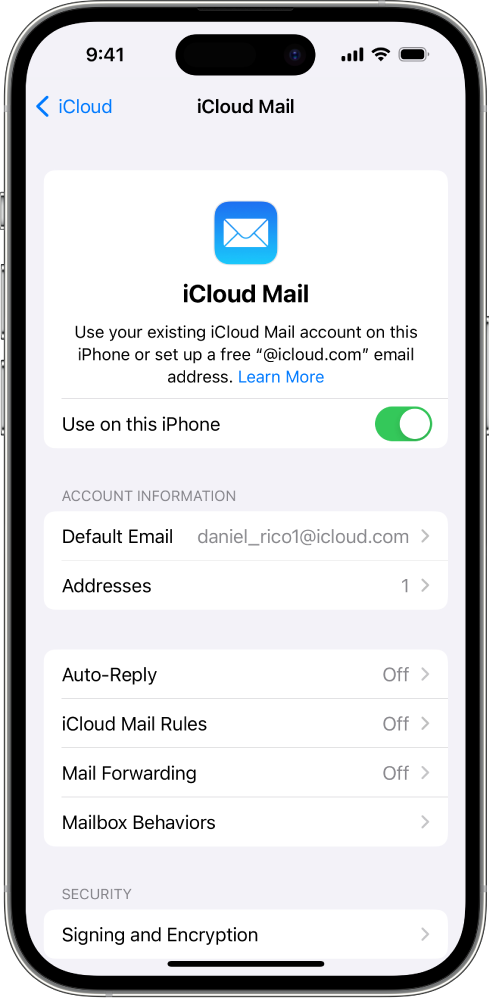
หากคุณต้องการให้การตั้งค่า "เมล" อัปเดตเป็นปัจจุบันอยู่เสมอในอุปกรณ์ทุกเครื่องของคุณ ให้เปิดใช้ "iCloud Drive" การตั้งค่าต่อไปนี้จะอัปเดตเป็นปัจจุบันอยู่เสมอ:
ลำดับกล่องจดหมายของคุณ (สำหรับอุปกรณ์ iOS และ iPadOS ทั้งหมด)
ข้อเสนอแนะสำหรับที่อยู่อีเมล (สำหรับอุปกรณ์ iOS, iPadOS และ macOS ทั้งหมด)
VIP (สำหรับอุปกรณ์ iOS, iPadOS และ macOS ทั้งหมด)
หากต้องการดู "เมล iCloud" ของคุณ ให้เปิดแอป "เมล" แตะที่กล่องจดหมายหรือโฟลเดอร์ในส่วน iCloud
หากต้องการข้อมูลเพิ่มเติมเกี่ยวกับวิธีใช้ "เมล" ใน iPhone หรือ iPad ให้ดูข้อมูลจากแหล่งต่อไปนี้
คู่มือผู้ใช้ iPhone: ส่งอีเมลใน "เมล" ใน iPhone และ จัดระเบียบอีเมลในกล่องเมลต่างๆ ใน iPhone
คู่มือผู้ใช้ iPad: ส่งอีเมลใน "เมล" ใน iPad และ จัดระเบียบอีเมลในกล่องเมลต่างๆ ใน iPad
ตั้งค่า "เมล iCloud" ใน Mac ของคุณ
ใน Mac ให้เลือก เมนู Apple
 > การตั้งค่าระบบ แล้วคลิกชื่อของคุณทางด้านบนสุดของแถบข้าง
> การตั้งค่าระบบ แล้วคลิกชื่อของคุณทางด้านบนสุดของแถบข้างหากคุณไม่เห็นชื่อของคุณ ให้คลิก "ลงชื่อเข้า" ป้อนที่อยู่อีเมลหรือหมายเลขโทรศัพท์สำหรับบัญชี Apple ของคุณ จากนั้นป้อนรหัสผ่าน
คลิก iCloud คลิก "เมล" (หรือ "iCloud เมล") จากนั้นดำเนินการอย่างใดอย่างหนึ่งต่อไปนี้
macOS 13.3 หรือรุ่นใหม่กว่า: เปิด "ซิงค์ Mac เครื่องนี้"
macOS 13 ถึง 13.2: คลิก "เปิด"
หากคุณต้องการให้การตั้งค่า "เมล" อัปเดตเป็นปัจจุบันอยู่เสมอในอุปกรณ์ทุกเครื่องของคุณ ให้เลือกหรือเปิดใช้ "เมล" ใน iCloud Drive การตั้งค่าต่อไปนี้จะอัปเดตเป็นปัจจุบันอยู่เสมอ:
ผู้ส่งที่ถูกบล็อก (สำหรับอุปกรณ์ macOS ทั้งหมด)
ข้อเสนอแนะสำหรับที่อยู่อีเมล (สำหรับอุปกรณ์ iOS, iPadOS และ macOS ทั้งหมด)
ชื่อธง (สำหรับอุปกรณ์ macOS ทั้งหมด)
กฎเกณฑ์ของเมล (สำหรับอุปกรณ์ macOS ทั้งหมด)
ลายเซ็น (สำหรับอุปกรณ์ macOS ทั้งหมด)
กล่องเมลอัจฉริยะ (สำหรับอุปกรณ์ macOS ทั้งหมด)
VIP (สำหรับอุปกรณ์ iOS, iPadOS และ macOS ทั้งหมด)
หากต้องการดู "เมล iCloud" ของคุณ ให้เปิดแอป "เมล" คลิกที่กล่องเมลหรือโฟลเดอร์ในส่วน iCloud
สำหรับข้อมูลเพิ่มเติมเกี่ยวกับวิธีใช้ "เมล" ใน Mac ของคุณ โปรดดู คู่มือผู้ใช้ "เมล" สำหรับ Mac
ตั้งค่า "iCloud เมล" ในอุปกรณ์ Windows
โปรดดูตั้งค่าปฏิทิน iCloud และรายชื่อใน Outlook บนคอมพิวเตอร์ Windows ของคุณในคู่มือผู้ใช้ iCloud สำหรับ Windows
ใช้ "เมล iCloud" ใน iCloud.com
คุณสามารถเข้าถึง "เมล iCloud" ของคุณได้จากเว็บเบราว์เซอร์ในโทรศัพท์ แท็บเล็ต หรือคอมพิวเตอร์
ไปที่ icloud.com/mail แล้วลงชื่อเข้าสู่บัญชี Apple
สำหรับข้อมูลเพิ่มเติมเกี่ยวกับวิธีใช้ "เมล iCloud" ใน iCloud.com โปรดดูแหล่งข้อมูลต่อไปนี้
ในโทรศัพท์: ใช้ "iCloud เมล" ใน iCloud.com
ในแท็บเล็ต: ใช้ "iCloud เมล" ใน iCloud.com
ในคอมพิวเตอร์: ใช้ "เมล iCloud" ใน iCloud.com
ดูบทความบริการช่วยเหลือของ Apple การตั้งค่าเซิร์ฟเวอร์ "iCloud เมล" สำหรับแอปไคลเอนต์อีเมลอื่น กรณีที่ต้องการตั้งค่า "iCloud เมล" ในแอปอีเมลอื่นๆ